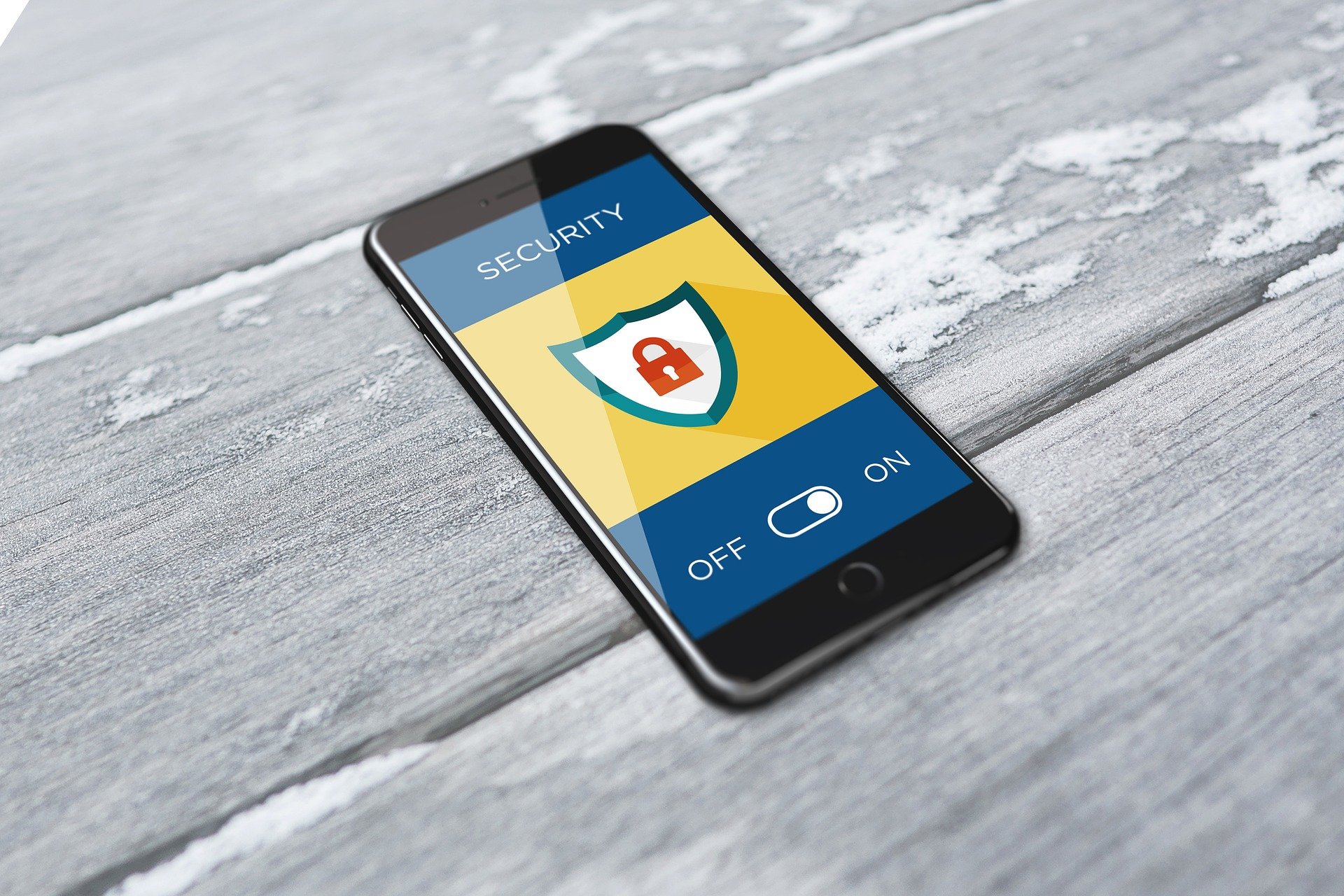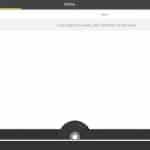Comment contourner les restrictions de capture d’écran sur Android
Face à un message d’erreur « Impossible de faire une capture d’écran en raison de la politique de sécurité », de nombreux utilisateurs se sentent frustrés. Heureusement, des solutions existent pour contourner ces restrictions, notamment l’utilisation de l’Assistant Google et des applications tierces comme Screen Recorder AZ.
Ce guide vous propose des méthodes éprouvées pour réussir vos captures d’écran, même dans des conditions restrictives.
Utiliser l’assistant Google pour capturer votre écran
L’une des méthodes les plus simples pour prendre une capture d’écran sur un appareil Android est d’utiliser l’Assistant Google. Voici les étapes à suivre :
- Accédez aux paramètres de votre appareil : Ouvrez l’application Paramètres.
- Navigate to Assistant settings : Allez dans Applis > Assistance et saisie vocale > Assistant Google.
- Activez la capture d’écran : Activez l’option Utiliser une capture d’écran.
Pour prendre la capture :
- Dites simplement « Hey Google, fais une capture d’écran ».
- Ou, ouvrez l’application Assistant Google et appuyez sur l’icône de capture d’écran.
Utiliser une application tierce
Si l’Assistant Google ne répond pas à vos besoins, plusieurs applications tierces peuvent aider. L’une des applications les plus recommandées est Screen Recorder AZ.
- Téléchargez l’application : Rendez-vous sur le Google Play Store et téléchargez Screen Recorder AZ.
- Accordez les autorisations nécessaires : Ouvrez l’application et suivez les instructions pour accorder les autorisations nécessaires.
- Lancez l’enregistrement : Ouvrez l’application que vous souhaitez capturer et démarrez l’enregistrement.
Solutions additionnelles et notes
- Mode navigation privée : La capture d’écran peut être restreinte en mode navigation privée. Désactivez ce mode ou utilisez une méthode alternative.
- Appareils Samsung : Certains appareils Samsung ont une fonction de capture d’écran intégrée qui pourrait être plus efficace.
- Android 13 : Cette version d’Android a introduit des restrictions supplémentaires. Vérifiez si les méthodes ci-dessus sont compatibles avec votre appareil.
Étapes supplémentaires pour résoudre les problèmes de capture d’écran
- Vérifiez les paramètres de votre téléphone : Accédez à Paramètres > Autres applications > Verrouillage des applications > Autorisations et activez le stockage.
- Désactivez le mode Incognito dans Chrome si vous tentez de capturer une page web.
- Vérifiez les politiques des applications : Certaines applications, comme les bancaires, peuvent bloquer les captures pour des raisons de sécurité.
Témoignage d’un utilisateur
« J’ai souvent eu des problèmes pour capturer l’écran de mon téléphone en raison des politiques de sécurité de mon entreprise. L’utilisation de Screen Recorder AZ a été une solution efficace qui a fonctionné sans avoir besoin de modifications supplémentaires. » — Julien, utilisateur Android.
FAQ sur les captures d’écran
Quelles sont les applications recommandées pour la capture d’écran malgré les restrictions ?
Screen Recorder AZ est hautement recommandée pour sa facilité d’utilisation et son efficacité.
Accédez à Paramètres > Applis > Assistance et saisie vocale > Assistant Google et activez l’option Utiliser une capture d’écran.
Que faire si aucune des méthodes ne fonctionne ?
Consultez le support technique de votre appareil ou vérifiez si des restrictions spécifiques à votre modèle ou votre environnement de travail s’appliquent.
A retenir
Malgré les restrictions imposées par certains paramètres de sécurité, il existe toujours des méthodes pour capturer efficacement votre écran. Que ce soit via l’Assistant Google ou des applications tierces, les solutions sont à portée de main.
N’hésitez pas à expérimenter avec les options disponibles pour trouver celle qui convient le mieux à vos besoins. Partagez vos expériences et vos questions pour continuer à explorer ensemble les possibilités offertes par la technologie moderne.
- Découvrez trois outils NoCode indispensables pour un créateur en 2024 - 27 juin 2024
- Découvrez le moyen infaillible d’empêcher Echo Dot de vous espionner ! - 20 juin 2024
- Transformez votre téléphone Android en une véritable machine à sons avec cette astuce pour mettre un morceau de musique en sonnerie en un clin d’oeil! 🎵📱 #innovation #technologie #musique - 20 juin 2024